So aktivieren Sie die Bestätigung in zwei Schritten bei Telegram

Fügen Sie Ihrem Telegram-Konto mit der Bestätigung in zwei Schritten eine zusätzliche Sicherheitsebene hinzu. Sehen Sie, wie Sie es aktivieren.

Zu wissen, wie man eine Gruppe in Telegram erstellt und löscht, ist heutzutage ein Muss. Möglicherweise müssen Sie beispielsweise eine Gruppe erstellen, damit die gesamte Familie in Kontakt bleiben kann, oder eine Gruppe löschen, die nur ein kompletter Fehler war.
Was auch immer der Grund sein mag, eine Telegram-Gruppe zu erstellen oder zu löschen, die gute Nachricht ist, dass beide Optionen einfach zu machen sind. Anstatt derjenige zu sein, der einer Gruppe hinzugefügt wird, können Sie endlich derjenige sein, der eine erstellt.
Das Erstellen einer Telegrammgruppe ist sehr einfach. Es gibt zwei Möglichkeiten, auf die Option Gruppe erstellen zuzugreifen: Sie können auf das Hamburger-Symbol oben links tippen oder das Stiftsymbol unten rechts auswählen.
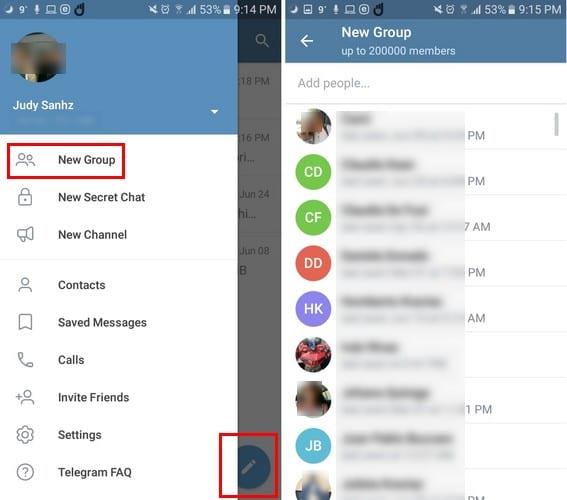
Nachdem Sie die Option ausgewählt haben, ist es an der Zeit, das gewünschte Mitglied hinzuzufügen. Wie Sie im Bild oben sehen können, können Sie eine wahnsinnige Menge an Personen hinzufügen. Sie können nach unten wischen und die neuen Mitglieder auf diese Weise hinzufügen oder in der Suchleiste oben suchen.
Ihre neue Gruppe benötigt einen Namen und ein Gruppenbild. Sie können dem Namen Ihrer Gruppe sogar ein Emoji hinzufügen, indem Sie auf das Emoji-Symbol rechts von Ihnen tippen.

Nachdem Sie die erforderlichen Informationen eingegeben haben, tippen Sie auf das Häkchen und herzlichen Glückwunsch, Sie sind jetzt stolzer Besitzer einer neuen Telegram-Gruppe.
Ihre Gruppe ist so beliebt geworden, dass andere gerne mitmachen möchten, aber wie kann man sie hinzufügen? Öffnen Sie Ihre neue Gruppe und tippen Sie oben auf den Gruppennamen und dann auf das Stiftsymbol. Unten sehen Sie und müssen auf die Option Mitglieder tippen.
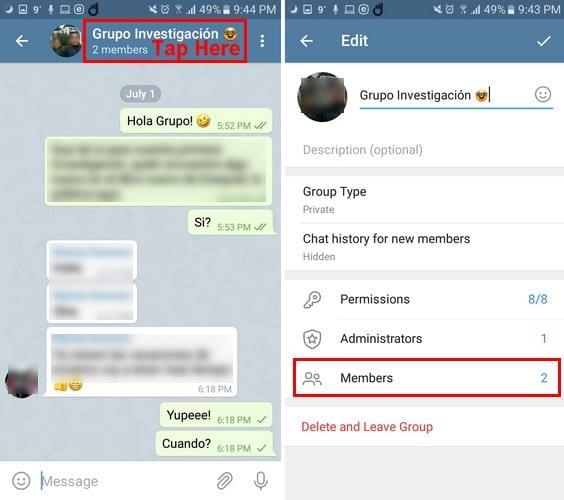
Auf der nächsten Seite sehen Sie oben die Option Mitglied hinzufügen, wählen Sie sie aus, fügen Sie die neuen Mitglieder hinzu und klicken Sie zum Abschließen auf das Häkchen. Wenn Sie nicht alles kopieren und einfügen möchten, was Sie vor dem Hinzufügen eines bestimmten Mitglieds gesagt haben, empfiehlt es sich, die Funktion zu aktivieren, mit der neue Mitglieder sehen können, was vor dem Beitritt geschrieben wurde.
Diese Option ist einige Optionen über der Option Mitglieder verfügbar. Tippen Sie darauf und wählen Sie die Option Sichtbar, die vergangene Nachrichten für Neuankömmlinge sichtbar macht.

Wenn jemand gegen die Regeln verstößt und es verdient, entfernt zu werden, dauert es nur wenige Sekunden, um ihn loszuwerden. Öffnen Sie Ihre Gruppe und tippen Sie wie zuvor auf den Namen. Drücken Sie lange auf ihren Namen und wählen Sie die Option Aus Gruppe entfernen.
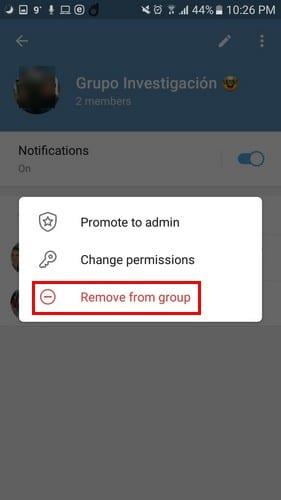
Auf der anderen Seite verdient vielleicht jemand in Ihrer Gruppe eine Beförderung. Um ihnen Administratorrechte zu erteilen, müssen Sie in diesem Fall die Gruppe öffnen > auf den Namen der Gruppe tippen und das Stiftsymbol oben auswählen.
Tippen Sie auf Administratoren, gefolgt von der Option Administrator hinzufügen. Fügen Sie den Kontakt hinzu und tippen Sie zum Abschließen auf das Häkchen oben rechts.
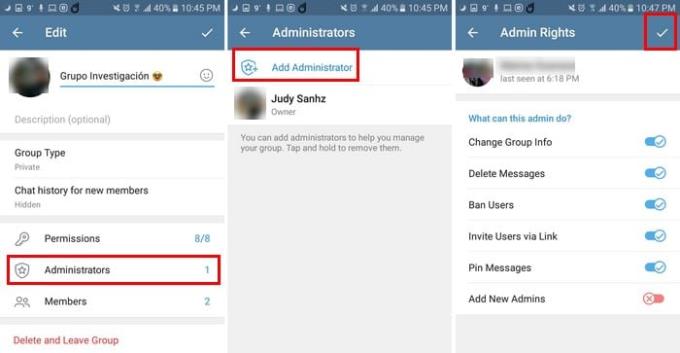
Sobald Sie auf das Häkchen tippen, wird der Benutzer automatisch in der Administratorliste direkt über Ihnen angezeigt. Wenn Sie Ihre Meinung ändern und diese Person als Administrator entfernen möchten, tippen Sie auf die drei Punkte rechts neben dem Namen und wählen Sie Administrator ablehnen.
Sofern Sie nicht die erforderlichen Änderungen vornehmen, können alle Mitglieder Dinge wie Medien senden, Nachrichten senden, Benutzer hinzufügen, Nachrichten anpinnen, Umfragen senden, Chat-Informationen ändern, Links einbetten, Aufkleber und GIFs senden. Es ist kein Alles-oder-Nichts-Deal, da Sie Ausnahmen hinzufügen können.
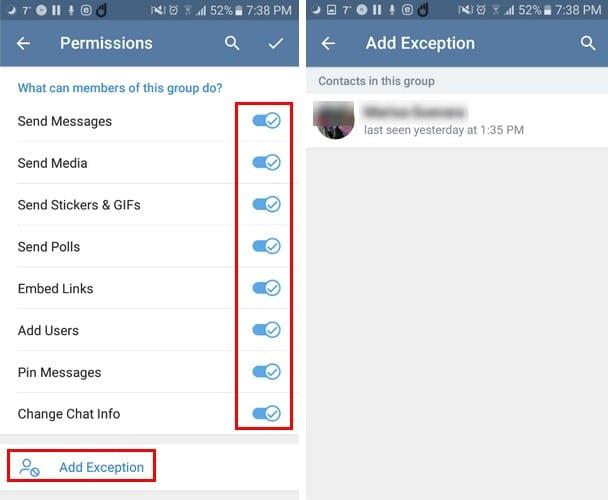
Sie können die Berechtigungen deaktivieren, die Benutzer nicht haben sollen. Sie können Benutzern auch alle Berechtigungen verweigern. Wenn Sie die Option Ausnahmen hinzufügen auswählen, wirken sich die verweigerten Berechtigungen nicht auf die Benutzer in dieser Liste aus.
Hasst du es nicht, wenn dich jemand zu einer Gruppe hinzufügt, ohne dich vorher zu fragen? Wenn Sie jemandem lieber einen Einladungslink senden möchten, anstatt ihn nur hinzuzufügen, können Sie dies tun.
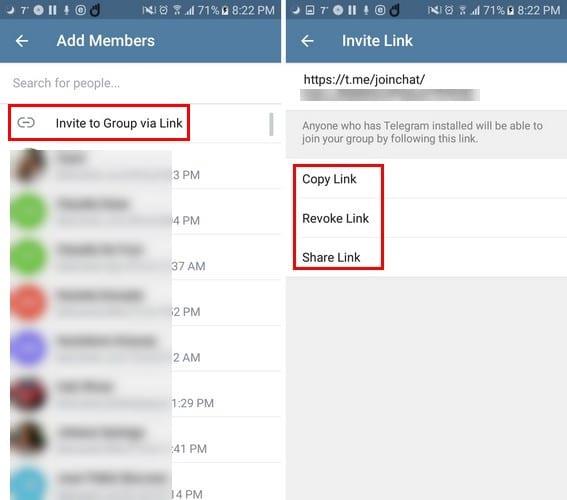
Öffnen Sie Telegram und wählen Sie die Gruppe aus, zu der Sie ein neues Mitglied hinzufügen möchten. Tippen Sie oben auf den Namen der Gruppe, gefolgt von der Option Mitglied hinzufügen in Blau. Die Option zum Gruppieren per Link einladen befindet sich oben. Sobald der Link erstellt wurde, sehen Sie einige Möglichkeiten, wie Sie ihn verwenden können, z. B. den Link kopieren, widerrufen oder teilen.
Sie haben also genug von der Gruppe und wollen abhauen. Um eine Telegram-Gruppe zu verlassen, öffnen Sie die Gruppe und tippen Sie oben rechts auf die drei Punkte. Wenn Sie der Eigentümer der Gruppe sind, sehen Sie die Option Gruppe löschen neben der Option Gruppe verlassen.
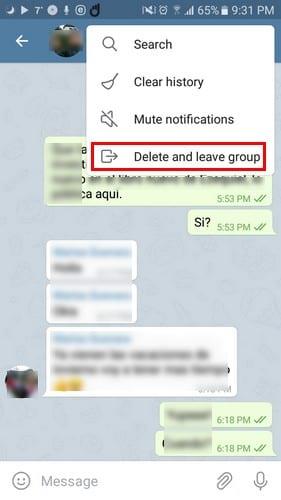
Wie Sie sehen, können Sie beim Erstellen, Verwalten und Löschen von Telegrammgruppen viel tun. Hoffentlich wird Telegram in Kürze weitere Optionen hinzufügen. Welche Optionen soll Telegram hinzufügen?
Fügen Sie Ihrem Telegram-Konto mit der Bestätigung in zwei Schritten eine zusätzliche Sicherheitsebene hinzu. Sehen Sie, wie Sie es aktivieren.
Erstellen Sie eine Telegram-Umfragefrage, wenn die Gruppen sich nicht entscheiden können, wohin sie zum Mittagessen gehen sollen. Wenn Sie Ihre Meinung ändern, können Sie Ihre Stimme jederzeit aufheben und erneut wählen.
Halten Sie Ihre Telegram-Chats noch sicherer, indem Sie eine PIN oder ein Passwort hinzufügen. Um Ihre Telegram-Chats noch sicherer zu machen, können Sie auch den Fingerabdruckscanner Ihres Geräts verwenden.
Entdecken Sie, wie Sie Ihre Telegram-Chats sichern können, indem Sie die Ende-zu-Ende-Verschlüsselung in allen Ihren Gesprächen aktivieren.
Sehen Sie, wie Sie eines oder alle Ihre Telegram-Profilbilder ändern, bearbeiten und löschen können, ohne Telegram zu verlassen.
Schützen Sie Ihre Privatsphäre bei Telegram, indem Sie Nachrichten aktivieren, die sich selbst zerstören. Lassen Sie Nachrichten nach einer festgelegten Zeit von selbst löschen.
Das Planen einer Telegrammnachricht für später kann sehr hilfreich sein. Vielleicht möchten Sie jemanden an etwas erinnern, wissen aber, dass es am besten ist, die Nachricht zu senden
Sparen Sie Speicherplatz auf Ihrem Android-Gerät, indem Sie verhindern, dass Telegram unnötige Dateien herunterlädt. So stoppen Sie den automatischen Download.
Sehen Sie, wie einfach es ist, Audionachrichten von WhatsApp an Telegram und umgekehrt zu senden. Befolgen Sie diese einfach zu befolgenden Schritte.
Machen Sie das Lesen Ihrer Chats auf Telegram bequemer, indem Sie die Textgröße ändern. Sehen Sie, wo Sie dazu hingehen müssen.
Machen Sie eine Pause von den Benachrichtigungen, die Sie über einen neuen Beitritt bei Telegram informieren. Erfahren Sie, wie Sie die Benachrichtigung über das neue Beitrittstelegramm deaktivieren.
Erfahren Sie, wie Sie die neue Telegram-Gruppen-Voice-Chat-Funktion optimal nutzen können. Erfahren Sie, wie Sie das schwebende Widget aktivieren, das das Sprechen mit Freunden noch einfacher macht.
Sehen Sie, wie Sie herausfinden können, welche Telegram-Benutzer sich in Ihrer Nähe befinden. Treffen Sie Ihre Online-Freunde persönlich.
Wechsel zu Telegram? So verschieben Sie alle Ihre WhatsApp-Chats in Ihr neues Telegram-Konto.
Erfahren Sie in diesem ausführlichen Tutorial, wie Sie ein persönliches und benutzerdefiniertes Sticker-Paket für den Telegram-Messaging-Dienst erstellen.
Sehen Sie, welche Telegram-integrierten Optionen Sie verwenden können, um sich vor anderen Telegram-Benutzern zu verbergen.
Das Telegramm wurde zuerst als Plattform zur Übertragung verschlüsselter Signale eingeführt. Es hat sich im Laufe der Jahrzehnte entwickelt und jetzt gibt es die
Möchten Sie bei der Verwendung von Telegram schneller auf Gmail zugreifen? Im Gegensatz zu WhatsApp verfügt Telegram über einen Bot, mit dem Sie Gmail wie in der App verwenden können.
Wenn Sie ein Social-Media-Enthusiast sind, wissen Sie wahrscheinlich, wie Telegram die Welt im Sturm erobert. Telegram ist ein Cloud-basierter Voice-over-IP-Dienst
Sehen Sie, wie Sie die Sicherheit Ihrer Telegram-Konten erhöhen können, indem Sie diese beiden Dinge ändern.
Facebook-Geschichten machen viel Spaß. Hier erfahren Sie, wie Sie eine Story auf Ihrem Android-Gerät und Computer erstellen können.
Erfahren Sie, wie Sie nervige automatisch abspielende Videos in Google Chrome und Mozilla Firefox mit diesem Tutorial deaktivieren.
Lösen Sie ein Problem, bei dem das Samsung Galaxy Tab S8 auf einem schwarzen Bildschirm feststeckt und sich nicht einschalten lässt.
Möchten Sie E-Mail-Konten auf Ihrem Fire-Tablet hinzufügen oder entfernen? Unser umfassender Leitfaden führt Sie Schritt für Schritt durch den Prozess und macht es schnell und einfach, Ihre E-Mail-Konten auf Ihrem Lieblingsgerät zu verwalten. Verpassen Sie nicht dieses unverzichtbare Tutorial!
Ein Tutorial, das zwei Lösungen zeigt, wie Sie dauerhaft verhindern können, dass Apps beim Start auf Ihrem Android-Gerät gestartet werden.
Dieses Tutorial zeigt Ihnen, wie Sie eine SMS von einem Android-Gerät mit der Google Nachrichten-App weiterleiten.
Haben Sie ein Amazon Fire und möchten Google Chrome darauf installieren? Erfahren Sie, wie Sie Google Chrome über eine APK-Datei auf Kindle-Geräten installieren können.
So aktivieren oder deaktivieren Sie die Rechtschreibprüfung in Android OS.
Erfahren Sie verschiedene Methoden, um Apps auf dem Amazon Fire Tablet herunterzuladen und zu installieren, indem Sie diesem mühelosen und schrittweisen Leitfaden folgen!
Als Samsung seine neue Reihe von Flaggschiff-Tablets vorstellte, gab es viel Aufregung. Das Galaxy Tab S9 und S9+ bieten nicht nur die erwarteten Upgrade



























